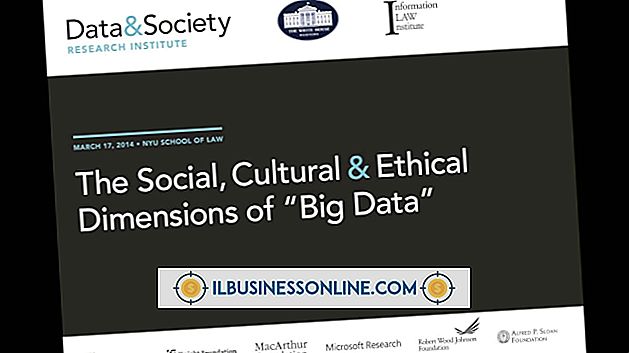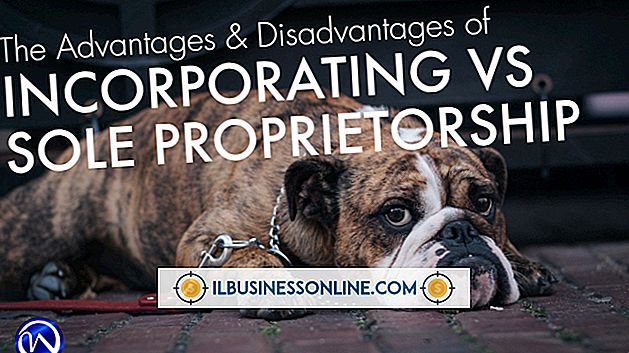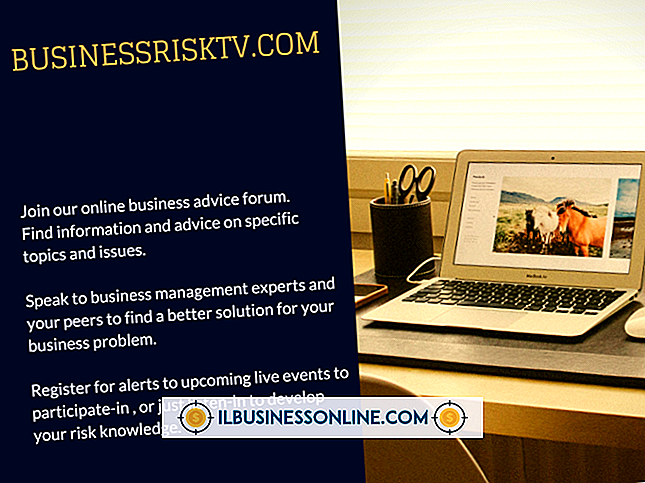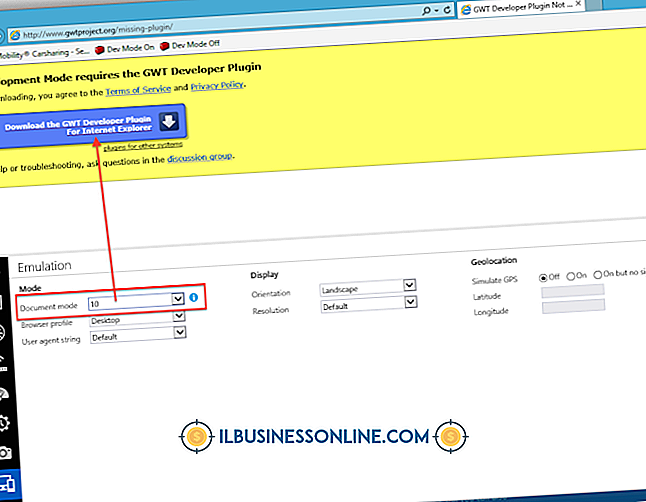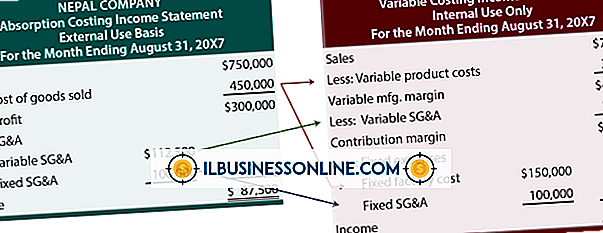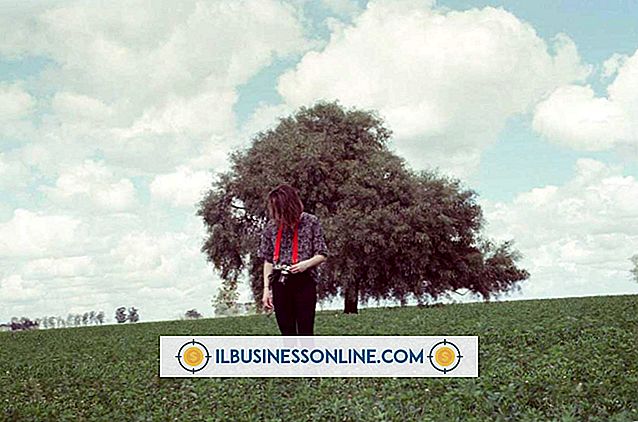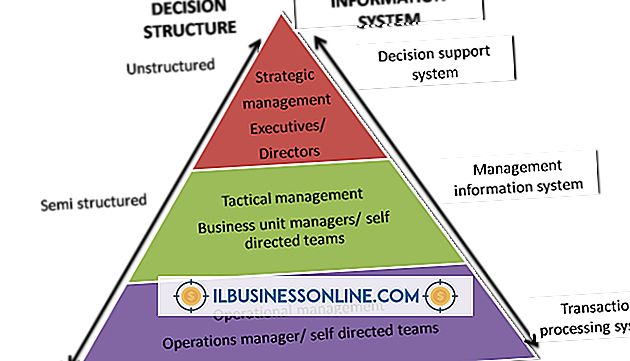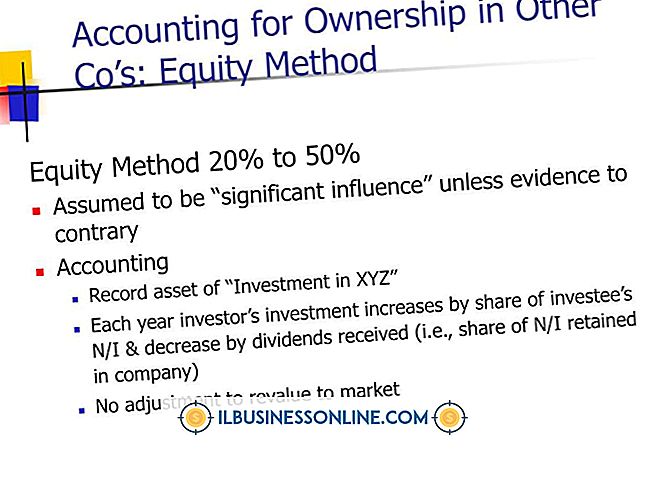Cómo desinstalar completamente Microsoft Office

Todas las versiones de Microsoft Office 2010 pueden desinstalarse directamente desde la sección de Programas y Características de Windows 7 del Panel de Control, a menos que haya abandonado una instalación antes de completarla. La instalación completa del producto le permite la opción de desinstalar el paquete; pero si la instalación simplemente no se completa o los archivos dañados existen, entonces la desinstalación de la suite puede ser imposible a través del Panel de control. En esos casos, Microsoft ofrece una solución "Fix It" para desinstalar Microsoft Office automáticamente.
Método del panel de control
1.
Haga clic en el botón "Inicio", escriba "programas y características" y haga clic en "Programas y características" en la lista de resultados. Al hacerlo, se inicia una ventana que enumera los programas instalados en su computadora.
2.
Haga clic en la versión de Microsoft Office que tiene. Si ve una lista de "Microsoft Office 2010", esta no es la lista correcta. Busque el nombre de la versión completa, como "Microsoft Office Home and Business 2010, " Microsoft Office Starter 2010, "Microsoft Office Professional Plus 2010" o "Microsoft Office Home and Student 2010".
3.
Haga clic en "Desinstalar" en la barra superior, justo arriba de la lista de programas.
4.
Haga clic en "Sí" en la ventana de confirmación para desinstalar automáticamente Microsoft Office. Algunas versiones de Microsoft Office también le dan la opción de guardar la configuración de Microsoft Office. Para desinstalar completamente el paquete, marque "Eliminar la configuración de usuario de Office".
Método Fix It
1.
Abra su navegador de Internet, como Internet Explorer, Chrome o Firefox, y vaya a la sección "Desinstalar Office utilizando Fix It" de Microsoft.com.
2.
Haga clic en el botón "Fix It" para descargar el programa de desinstalación.
3.
Haga clic en "Ejecutar" en la ventana emergente para ejecutar el programa de desinstalación. Es posible que algunos navegadores no te den esta opción y te obliguen a descargar el archivo. Elige descargarlo. Mantenga presionada la tecla "Windows" y presione "E" para abrir el Explorador de Windows. Haga doble clic en el programa descargado desde el Explorador de Windows para ejecutarlo. Microsoft Office se desinstala automáticamente.